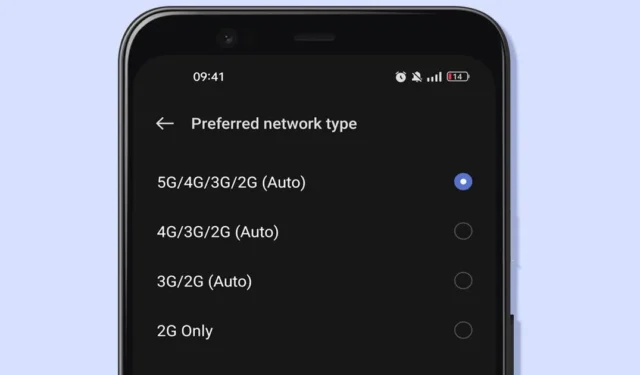
Sådan tvinges kun 4G LTE-tilstand på Android-enheder
Moderne Android-smartphones tilbyder forskellige netværksindstillinger, så brugerne kan vælge mellem 2G/3G-, 2G/3G/4G- eller 2G/3G/4G/5G-konfigurationer. For at få adgang til 4G-netværket skal du typisk vælge enten den anden eller tredje mulighed. Mens de fleste moderne enheder understøtter både 4G- og 5G-teknologier, mangler mange en specifik indstilling til udelukkende at bruge 4G.
Udfordringen opstår, når du bor i et område med svage netværkssignaler. I sådanne situationer kan din smartphone ofte skifte mellem netværkstilstande og automatisk vælge det mest robuste netværk til rådighed for at sikre bedre opkaldskvalitet og SMS-levering. Men hvis du primært er interesseret i at bruge internettet med optimal hastighed, foretrækker du måske at låse din enhed til en 4G-kun-konfiguration.
Aktiverer kun 4G LTE-tilstand på Android
Da mange Android-telefoner ikke i sagens natur understøtter en 4G-kun-tilstand, er det nødvendigt at bruge en specialiseret applikation. Sådan gør du:
- Besøg Google Play Butik og download appen 4G LTE Only Mode .
- Når den er installeret, skal du åbne appen og vælge Åbn avancerede skjulte indstillinger for kun LTE-tilstand .
- Naviger til rullemenuen Angiv foretrukken netværkstype .
- I rullemenuen skal du vælge Kun LTE for at skifte din telefons forbindelse til 4G.
- For at bekræfte internetforbindelsen skal du trykke på Kør Ping-test .
Denne metode giver dig mulighed for at aktivere 4G LTE-tilstand på både rodfæstede og ikke-rodfæstede Android-enheder. Hvis du ønsker at vende tilbage til automatisk netværksvalg i fremtiden, skal du blot ændre de foretrukne netværksindstillinger tilbage til auto.
Brug af Netmonitor til kun at tvinge 4G LTE
For brugere af Pixel-, Motorola-, OnePlus- eller Samsung-enheder er Netmonitor -appen et pålideligt alternativ til at tvinge 4G LTE-tilstand. Denne app giver indsigt i mobil- og WiFi-signalstyrker, mens den giver dig mulighed for at låse dine netværksindstillinger.
- Download Netmonitor -appen.
- Åbn den og giv alle nødvendige tilladelser.
- Tryk på de tre prikker i nederste højre hjørne .
- Vælg Service Menu fra menuindstillingerne.
- Vælg Telefoninfo fra servicemenuen.
- Klik på Indstil foretrukken netværkstype , og vælg Kun LTE .
Indstilling af kun 4G-tilstand med Force LTE Only-appen
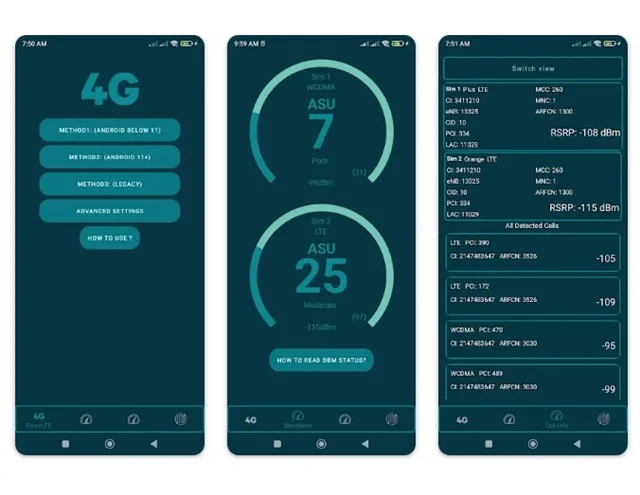
Force LTE Only -appen kan være en anden effektiv løsning til at etablere 4G-netværkstilstand udelukkende på din Android-enhed. Det giver brugerne mulighed for at indstille deres enheder til 3G, 4G eller 2G og forblive på det udpegede netværk.
Opsætning af appen er ligetil: Installer den, åbn den, og vælg derefter LTE fra rullemenuen Indstil foretrukken netværkstype .
Brug af USSD-koder til at aktivere kun 4G LTE-tilstand
For visse Android-modeller, især fra mærker som Samsung, Realme og Huawei, kan USSD-koder lette adgangen til en 4G-kun netværkstilstand. For eksempel er koden for OnePlus-enheder *#*#4636#*#* . Indtastning af denne kode i din telefons opkaldsfunktion kan give adgang til Engineering Mode, hvor du kan indstille din forbindelse til kun 4G eller LTE.
Det er vigtigt at bemærke, at der muligvis ikke er en lignende kode tilgængelig for Samsung-enheder, så det ville være nødvendigt at bruge en app for disse brugere. Derudover forbliver den universelle kode for mange enheder *#*#4636#*#* , selvom funktionaliteten kan afhænge af din teleudbyder. Hvis koderne viser sig at være ineffektive, er det tilrådeligt at stole på en af de tidligere nævnte metoder.
Hvis du har spørgsmål eller har brug for yderligere hjælp, er du velkommen til at kontakte os i kommentarerne nedenfor.




Skriv et svar